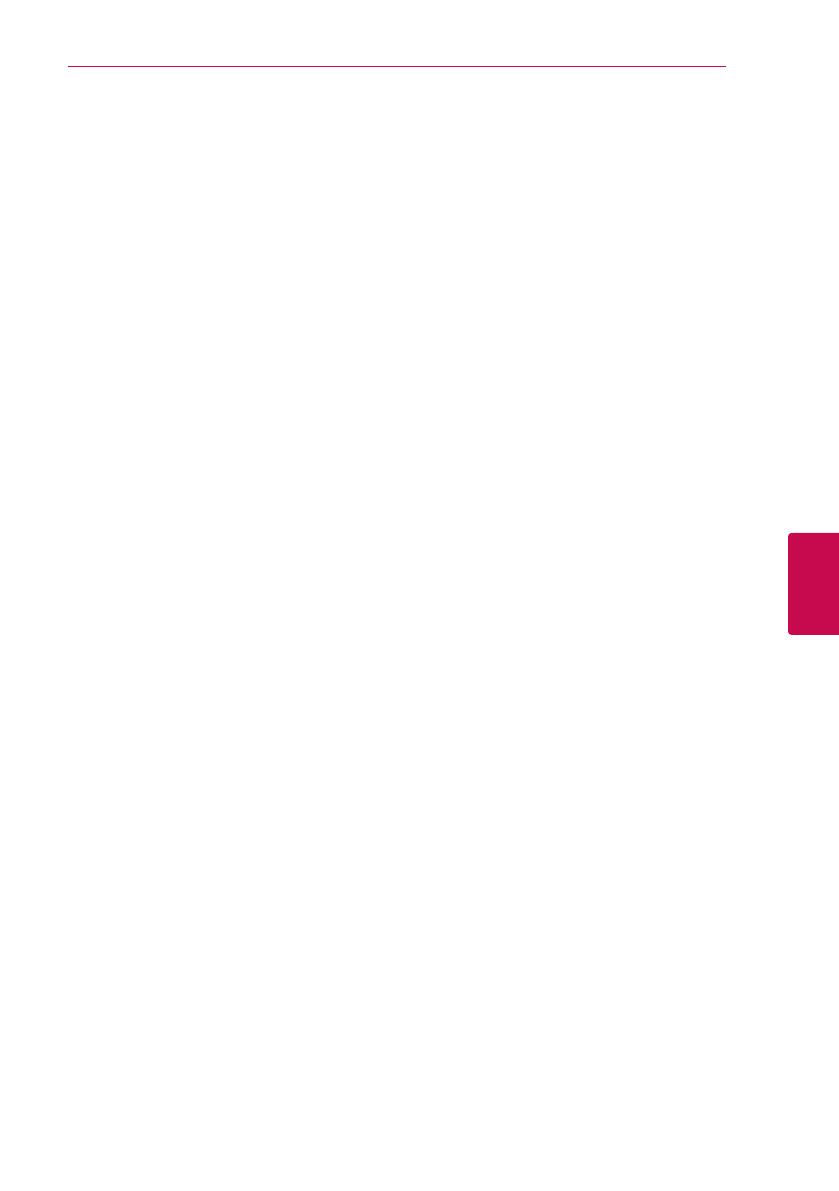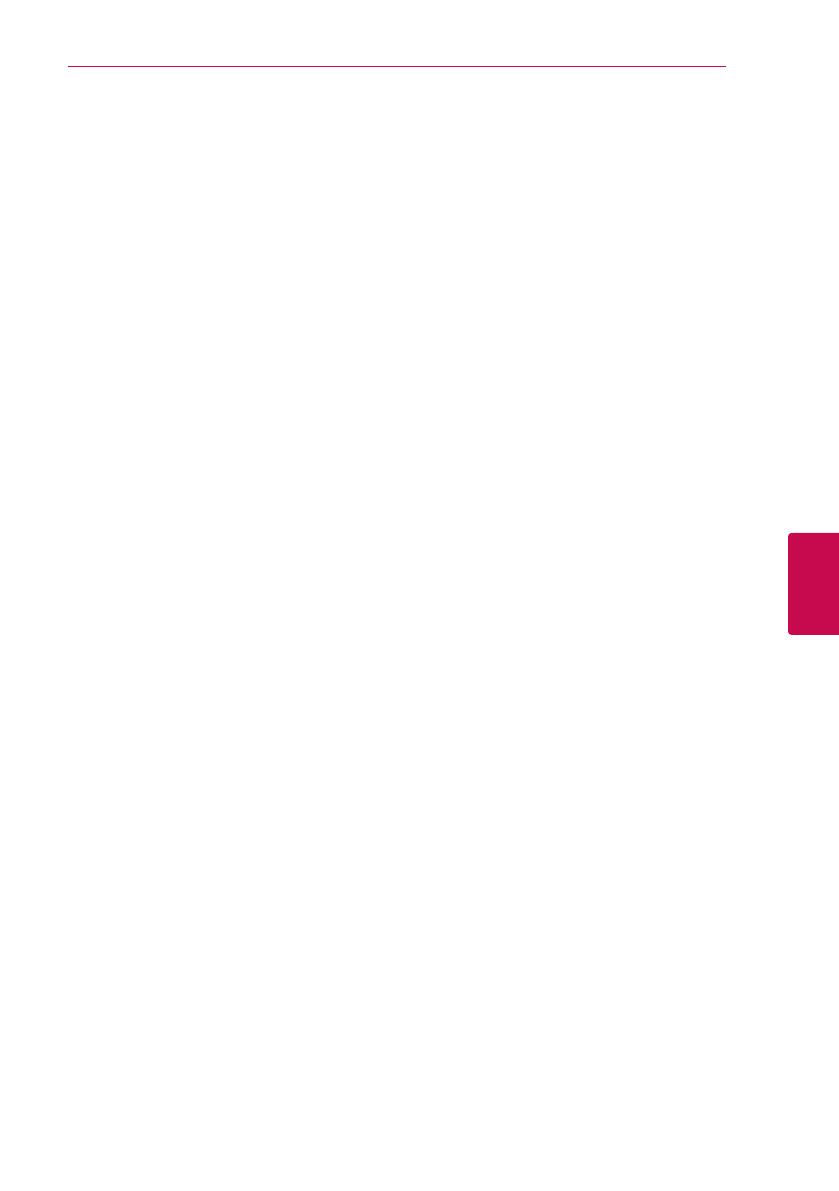
Apéndice 59
Apéndice
5
TÉRMINOS DE USO
Estos Términos de Uso se aplican a las personas
individuales y a los grupos que usan el altavoz
multiroom de LG (Altavoz multiroom LG), cualquier
software (s) asociado al Altavoz multiroom LG, esta
solicitud y los servicios asociados a esta solicitud
(colectivamente "Software de LG"). Estos establecen
las responsabilidades de LGE con respecto a usted,
así como la identificación de los "qué hacer" y "qué
no hacer" que usted debe tener en cuenta cuando
utiliza el Software de LG. El Software de LG es
software propietario que pertenece a LG Electronics
Inc., una corporación registrada en Corea con
su sede en Yeouido-dong 20, Yeoungdeungpo-
gu, Seoul, Corea. LGE, sus licenciatarios (“LGE” o
“nosotros”).
Al acceder o utilizar Software de LG, usted confirma
que acepta estos Términos de Uso y que se
compromete a cumplirlos. Si no está de acuerdo
estos Términos de Uso, no podrá acceder o utilizar
el Software de LG. En la medida en que surja algún
conflicto entre estos Términos de Uso y cualquier
otro documento al que se haga referencia en
estos Términos de Uso, estos tendrán prioridad, a
menos que se indique claramente lo contrario en el
documento pertinente.
Le otorgamos una licencia no exclusiva para
utilizar la copia preinstalada del Software de LG,
únicamente en la medida necesaria para que utilice
su Altavoz multiroom LG personalmente y para
ningún otro propósito.
Usted reconoce que todos los derechos de
propiedad sobre el Software de LG, en cualquier
lugar, nos pertenecen de manera exclusiva, y
que no se transfiere a usted ningún derecho de
propiedad sobre el Software de LG. Usted solo
tiene derecho al uso limitado del Software de LG
concedido en estos términos de licencia.
No puede copiar, modificar, descompilar o realizar
ingeniería inversa sobre nuestro software en
modo alguno, a menos que se le permita por
ley. Nos reservamos el derecho de suspender,
retirar o interrumpir la totalidad o parte de los
Servicios, sin previo aviso, si consideramos que está
incumpliendo estas condiciones de uso.
Usted reconoce que el Software de LG no ha
sido desarrollado para satisfacer sus necesidades
individuales. No ofrecemos ninguna promesa o
garantía de que el Software de LG esté libre de
fallos o errores, o de que siempre estará disponible.
Realizamos un esfuerzo comercialmente razonable
para proporcionar el Software de LG de alta
calidad y de forma continua, pero no podemos
garantizar que estará siempre disponible, de forma
ininterrumpida o sin de errores. Es posible que
tengamos que interrumpir o finalizar el Software
de LG, o suspender o restringir su uso ya sea
de la totalidad o de parte de los Servicios que
consideremos razonablemente necesarios por
razones técnicas, operativas, de seguridad, legales
o reglamentarias.
No aceptamos ninguna responsabilidad si por
alguna razón los Servicios o cualquier parte de ellos,
no están disponibles en cualquier momento o por
cualquier período.
Aunque usted puede utilizar el Software de LG para
descargar y acceder a contenidos o aplicaciones
facilitados por terceros en su Software de LG,
no ofrecemos ninguna promesa o garantía de
que podrá siempre acceder a dicho contenido o
aplicaciones. Hasta la fecha tenemos la posibilidad
legal de hacerlo, excluimos cualquier garantía,
condiciones u otros términos que puedan estar por
ley, implícitos en estos términos de licencia.
Hasta la fecha tenemos la posibilidad legal de
hacerlo, excluimos cualquier responsabilidad por
pérdidas o daños sufrido por usted o cualquier otra
persona relacionada con su uso del Software de LG.
Solo somos responsables de las pérdidas o daños
sufridos como consecuencia previsible de nuestro
incumplimiento de estos términos de licencia o
nuestra negligencia, hasta la cantidad especificada
a continuación, pero no somos responsables de
ninguna pérdida o daño que no sean previsibles.
Las pérdidas o daños son previsibles si se trata de
una consecuencia obvia de incumplimiento por
nuestra parte, o si fue contemplado por usted y
nosotros cuando usted empezó a usar el Software
de LG.
En cuanto a cualquier pérdida o daño que no están
excluidos bajo estos términos de licencia, ya sea
por contrato, agravio (incluyendo negligencia) o
de cualquier otro modo, nuestra responsabilidad
total y de nuestro grupo de empresas se limita
a la cantidad que usted pagó por el servicio de
Software de LG. En la medida permitida por las
leyes aplicables, algunas jurisdicciones no permiten
la limitación o exclusión de responsabilidades por
daños incidentales o consecuentes, o no cuentan
con una legislación que restrinja la limitación
o exclusión de responsabilidad, por lo que la
limitación anterior puede no aplicarse en su caso.